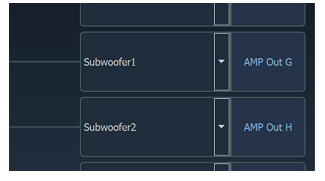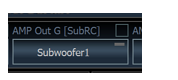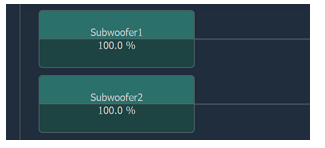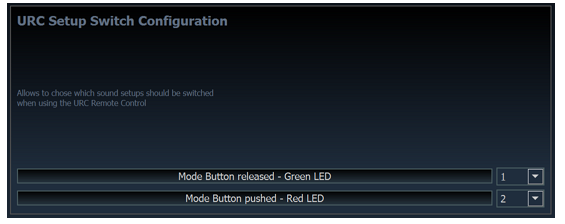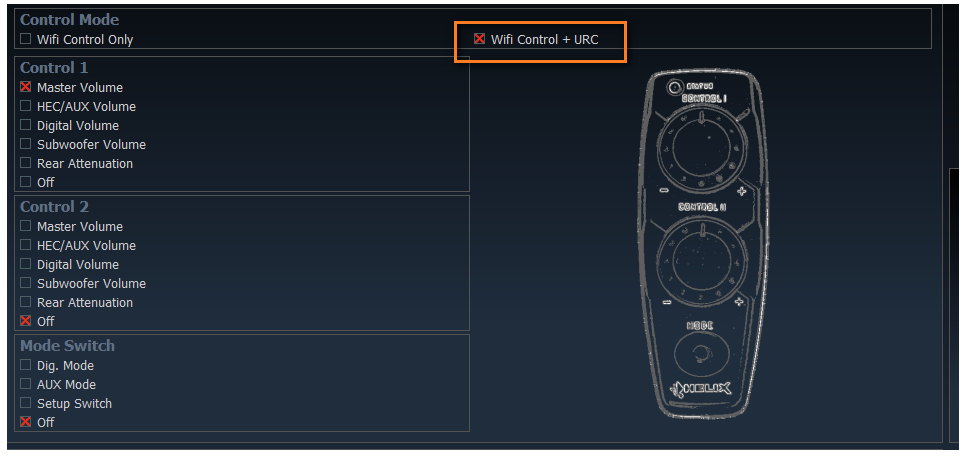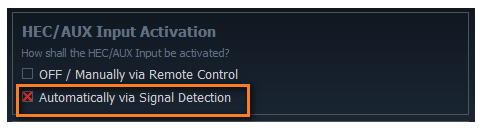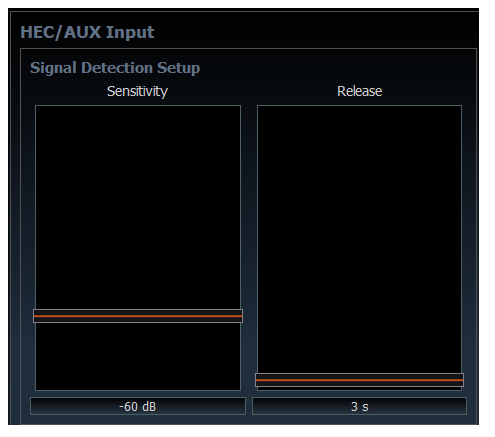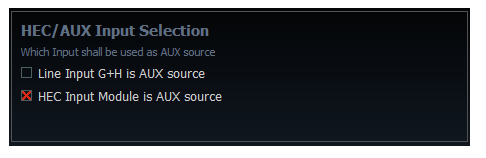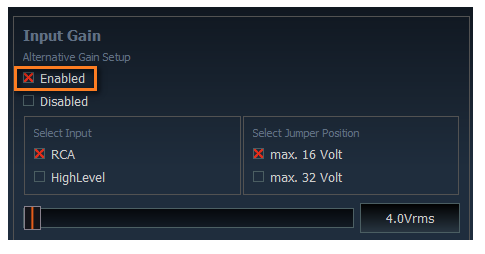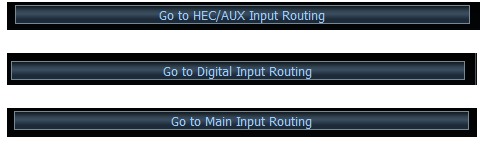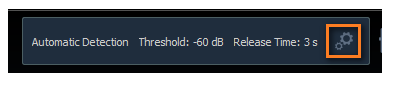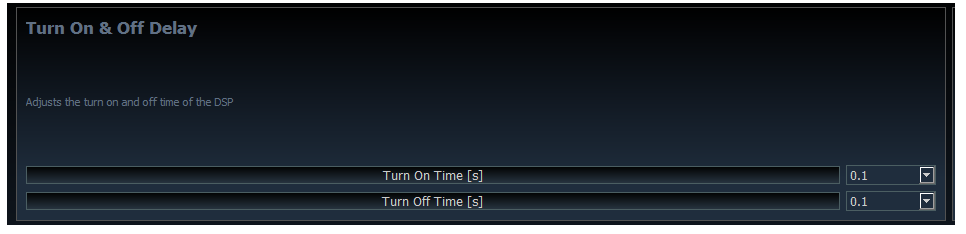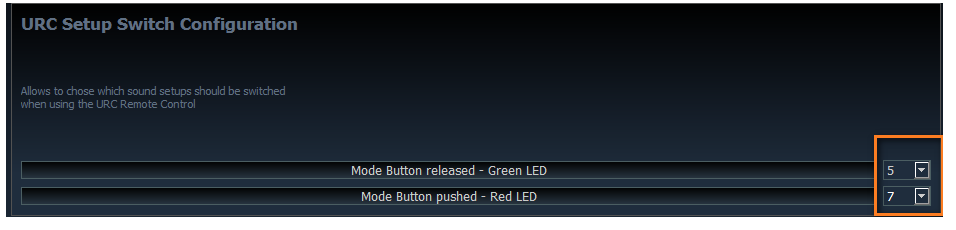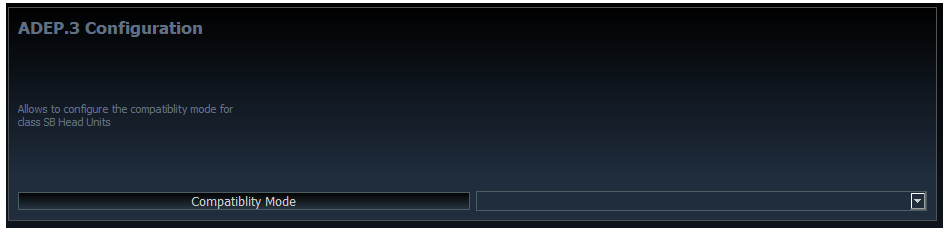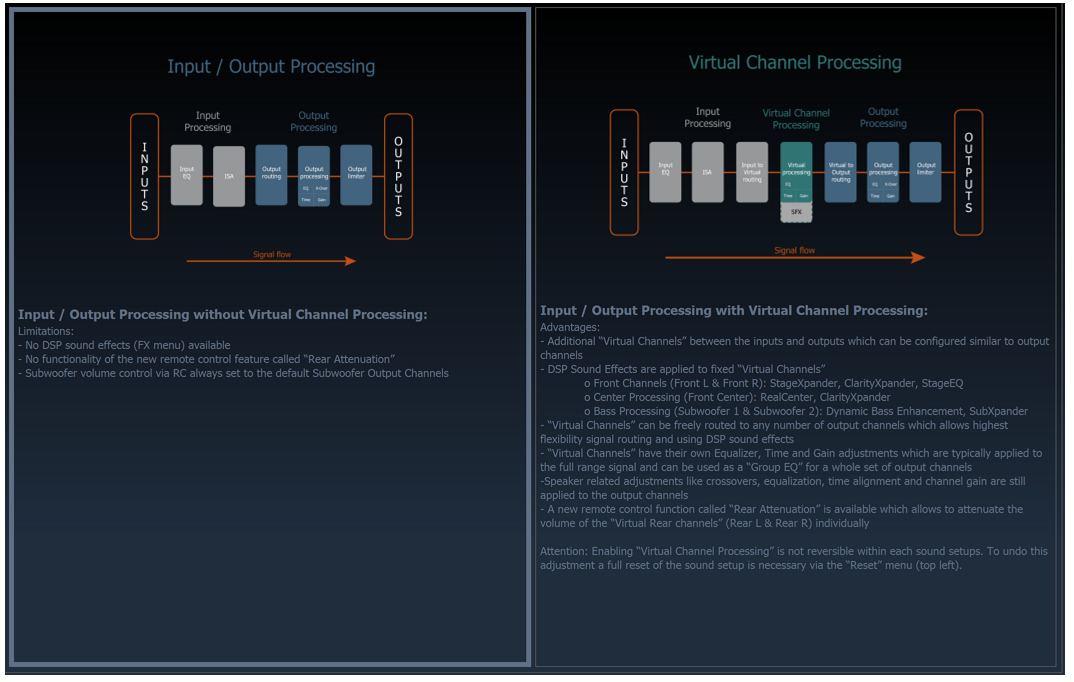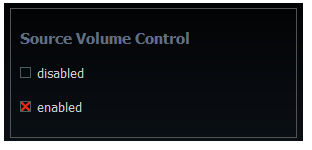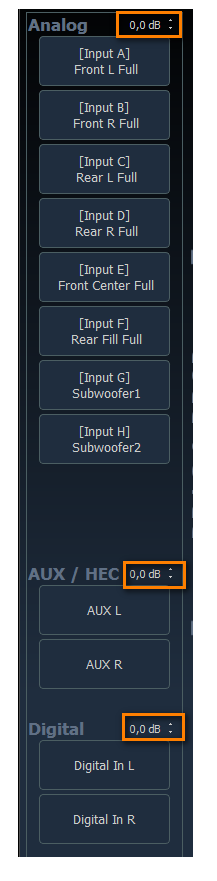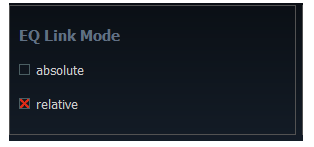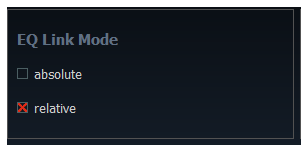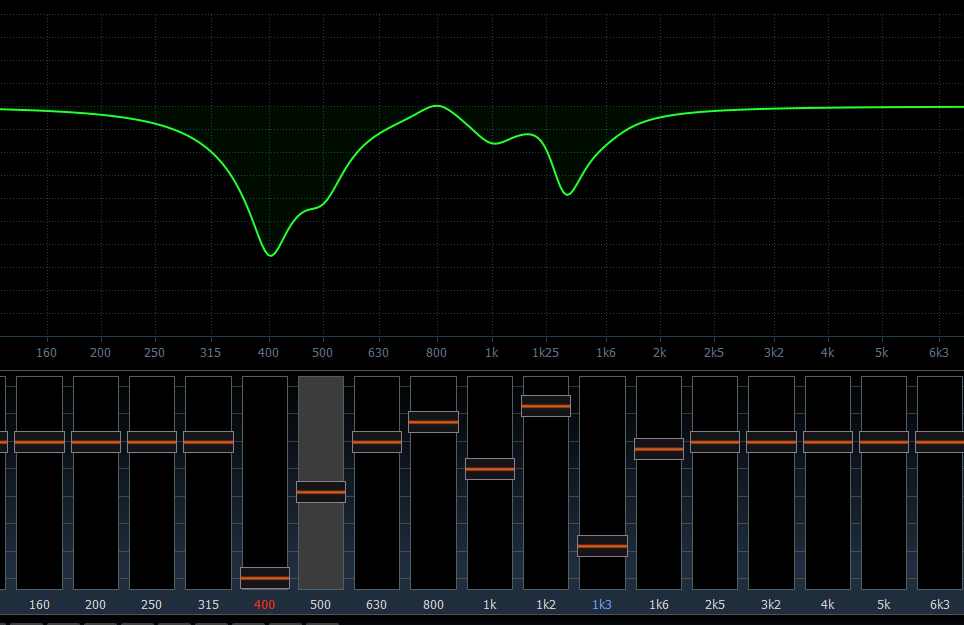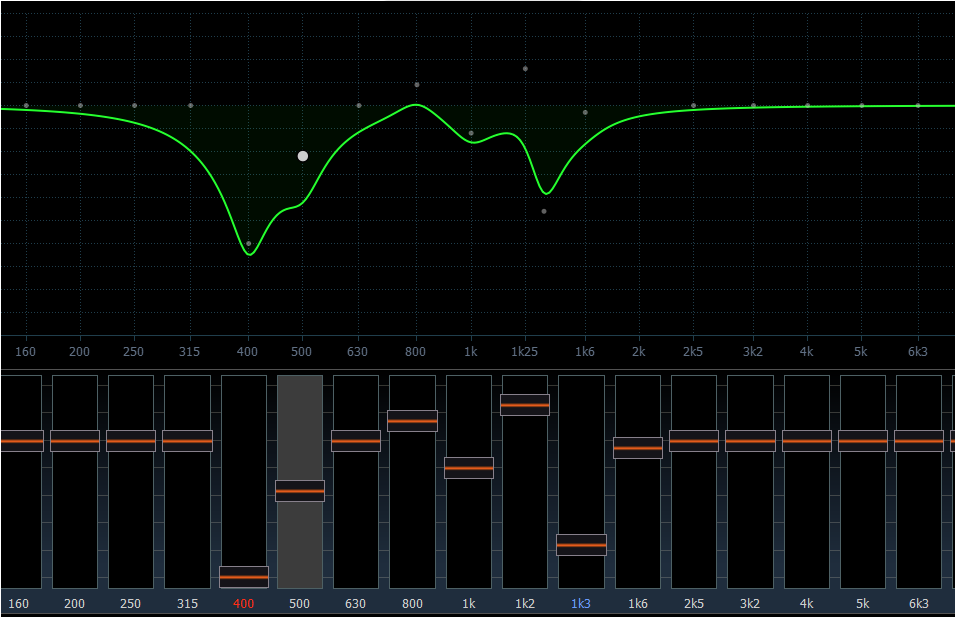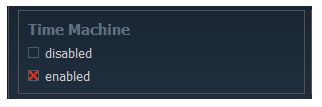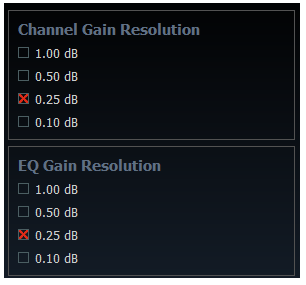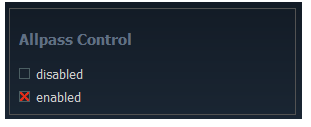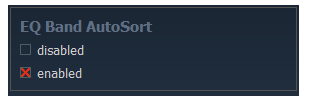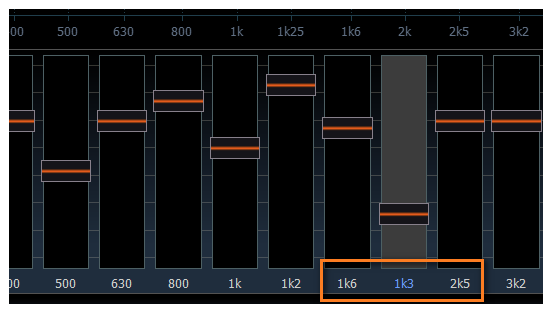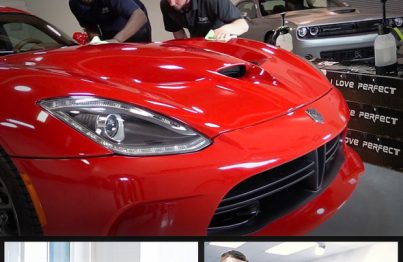Menu cấu hình thiết bị (DCM) DSP HELIX BRAX
Cài đặt cơ bản và cấu hình phần cứng trên DSP Ô tô HELIX BRAX
Menu cấu hình thiết bị – DCM
Trong “Menu Cấu hình Thiết bị”, bạn sẽ tìm thấy tất cả các tùy chọn cấu hình và cài đặt cơ bản cho sản phẩm DSP của mình.
“Menu Cấu hình Thiết bị” (sau đây gọi là “DCM”) cho phép xác định các cài đặt cơ bản khác nhau của thiết bị hoặc các điều khiển từ xa có sẵn tùy chọn. Phạm vi của DCM phụ thuộc vào sản phẩm tương ứng. Mỗi chức năng của menu này được giải thích chi tiết bên dưới. Để hiểu rõ hơn, HELIX DSP ULTRA được sử dụng trong ví dụ này.
1. Tính năng mở rộng
Nếu bạn đã kết nối điều khiển từ xa tùy chọn với thiết bị của mình, điều này cần được kích hoạt trước. Để thực hiện việc này, hãy chọn hộp thích hợp trong cấu hình
1.1 Điều khiển từ xa “URC”
Điều khiển từ xa có dây này có hai điều khiển xoay và một nút nhấn, chức năng mà bạn có thể tự xác định. Các tùy chọn được giải thích ngắn gọn bên dưới. Điều khiển quay “Điều khiển 1” và “Điều khiển 2” có thể được gán bất kỳ chức năng nào sau đây. Tất nhiên, không thể gán cùng một chức năng cho cả hai bộ điều khiển. Tùy thuộc vào sản phẩm và bộ tính năng của nó, việc lựa chọn có thể bị giới hạn.
“Âm lượng chính”
Điều chỉnh đồng thời âm lượng của tất cả các kênh đầu ra. Điều này rất hữu ích nếu nguồn tín hiệu của bạn không có bộ điều khiển âm lượng riêng.
“Âm lượng HEC / AUX”
Điều chỉnh âm lượng của nguồn AUX hoặc mô-đun thẻ mở rộng (HEC / MEC / BEC). Do đó, không cần thiết phải thay đổi âm lượng trên chính nguồn tín hiệu. Các tín hiệu đầu vào khác vẫn không bị ảnh hưởng.
“Âm lượng kỹ thuật số”
Điều chỉnh âm lượng của nguồn tín hiệu kỹ thuật số được kết nối qua đầu vào SPDIF quang hoặc đồng trục. Thông thường, hầu hết các nguồn kỹ thuật số (ví dụ như đầu đĩa DVD) không có điều khiển âm lượng riêng.
“Âm lượng loa siêu trầm”
Điều chỉnh âm lượng của các kênh loa siêu trầm. Cấu hình của các kênh đầu ra làm loa siêu trầm khác nhau giữa các thiết bị có hỗ trợ VCP (kết nối chéo) và các thiết bị không hỗ trợ VCP. Với thứ hai, điều khiển âm lượng loa siêu trầm được kích hoạt bằng cách gán kênh đầu ra tương ứng trong menu IO làm loa siêu trầm thông qua tên của nó:
Với các thiết bị hỗ trợ VCP, bạn luôn có thể nhận ra các kênh được kiểm soát bằng cách đánh dấu [SubRC] trong tên kênh:
Nếu bạn chưa kích hoạt VCP trong menu DCM, bạn có thể nhận ra các kênh được kiểm soát bằng cách chúng được xác định là “ loa siêu trầm ”trong cài đặt tiêu chuẩn. Để có cấu hình linh hoạt tối đa, cần phải kích hoạt VCP.
Ngay sau khi VCP hoạt động, bạn có thể sử dụng định tuyến của các kênh loa siêu trầm ảo để xác định kênh đầu ra nào nhận được tín hiệu được kiểm soát. Trong chế độ này, các kênh ảo “Subwoofer1” và “Subwoofer2” luôn được điều khiển bởi âm lượng loa siêu trầm nếu bạn kích hoạt chúng.
“Suy giảm phía sau”
Kiểm soát âm lượng của các kênh phía sau. Chức năng này chỉ khả dụng cho các thiết bị có VCP đang hoạt động. Các kênh ảo “Phía sau L Full” và “Phía sau R Full” bị ảnh hưởng
“Tắt”
Đánh dấu vào hộp kiểm này nếu bạn không muốn sử dụng cả “Điều khiển 1” và “Điều khiển 2” trên điều khiển từ xa của mình.
“Công tắc Chế độ”
Có thể thực hiện một trong các chức năng sau bằng nút ấn trên điều khiển từ xa:
“Đào. Chế độ ”
Kích hoạt đầu vào kỹ thuật số của thiết bị khi nhấn nút nhấn. Để có thể sử dụng chức năng này một cách chính xác, cần phải điều chỉnh cấu hình trong Quản lý tín hiệu
“Chế độ AUX”
Kích hoạt đầu vào AUX hoặc đầu vào của mô-đun thẻ mở rộng (HEC / MEC / BEC) của thiết bị khi nhấn nút nhấn. Để có thể sử dụng chức năng này một cách chính xác, cần phải điều chỉnh cấu hình trong Quản lý tín hiệu:
“Công tắc cài đặt”
Cho phép bạn chuyển đổi giữa hai thiết lập. Chức năng phụ thuộc vào việc bạn có thiết bị ACO hay không.
Khi sử dụng sản phẩm không có ACO, hai thiết lập hiện có 1 và 2 sẽ được chuyển đổi:
Đèn LED xanh lá cây = thiết lập 1, LED đỏ = thiết lập 2.
QUAN TRỌNG: Trong cả hai thiết lập, công tắc chế độ phải được định cấu hình là “Công tắc cài đặt”.
Đối với các thiết bị có ACO, bạn có thể chọn trong menu DCM trong tab “Tính năng ACO” mà giữa hai thiết lập sẽ được chuyển đổi. Thiết lập 1 & 2 được định cấu hình theo mặc định
“Tắt”
Đánh dấu vào hộp kiểm này nếu bạn không muốn sử dụng “Chế độ chuyển đổi”.
1.2 Hiển thị điều khiển từ xa “GIÁM ĐỐC”
Hầu hết các chức năng của điều khiển từ xa hiển thị “DIRECTOR” không được định cấu hình trong menu DCM, nhưng được điều chỉnh bằng màn hình cảm ứng của điều khiển từ xa. Tất cả những gì bạn phải làm là cho thiết bị của bạn biết rằng “GIÁM ĐỐC” đã được kết nối bằng cách đánh dấu vào hộp kiểm thích hợp.
Tuy nhiên, khi kết hợp với “GIÁM ĐỐC” (và cả “ĐIỀU KHIỂN WIFI”), có thể bật thêm điều khiển âm trầm và âm bổng (“Điều khiển âm”)
Quan trọng: Ngay sau khi “Điều khiển âm” hoạt động, băng tần của bộ cân bằng thứ hai trong mỗi kênh của các kênh đầu ra sẽ bị vô hiệu hóa. Các dải của bộ cân bằng trong các kênh ảo vẫn không bị ảnh hưởng.
1.3 Điều khiển từ xa “Điều khiển Wifi”
Nếu tùy chọn “WIFI CONTROL” được sử dụng làm điều khiển từ xa, hầu hết các cài đặt được thực hiện trực tiếp trong ứng dụng điện thoại thông minh. Đối với “GIÁM ĐỐC”, “Điều khiển giai điệu” cũng có thể được kích hoạt ở đây.
“ĐIỀU KHIỂN WIFI” cũng có thể được sử dụng đồng thời với điều khiển từ xa có dây URC, miễn là hộp kiểm tương ứng đã được đánh dấu
Sau đó, các chức năng của các điều khiển của “URC” trước tiên cần được xác định như mô tả ở trên.
QUAN TRỌNG: Các tính năng điều khiển thông qua ứng dụng chỉ hoạt động khi kết hợp với các thiết bị ACO.
1.4 Chế độ tiết kiệm điện
“Chế độ Tiết kiệm năng lượng” có thể giảm đáng kể mức tiêu thụ điện năng của thiết bị và bộ khuếch đại được kết nối với thiết bị nếu không có tín hiệu đầu vào trong thời gian dài hơn. Ngày nay, nhiều loại xe được trang bị hệ thống xe buýt “CAN” hoặc tương tự có thể bật radio “vô hình” trong tối đa 15 phút, ngay cả khi bạn đã tắt máy và rời khỏi xe trong lúc đó. Điều này có nghĩa là bất kỳ thiết bị âm thanh nào được kết nối với đầu ra loa của đài OE cũng sẽ vẫn hoạt động và hút rất nhiều dòng điện từ pin.
Dưới đây là một phép tính mẫu để hiểu rõ hơn:
HELIX DSP ULTRA được kết nối với đầu ra loa của đài phát thanh nhà máy và được bật và tắt bằng cách này. Đầu ra từ xa của HELIX DSP ULTRA điều khiển hai bộ khuếch đại 4 kênh, mỗi bộ có dòng điện tĩnh điển hình khoảng 2 ampe (dòng điện tĩnh = bộ khuếch đại được bật, nhưng không có tín hiệu âm nhạc). Sau khi bạn rời khỏi xe, đài phát thanh của nhà máy vẫn “vô hình” được bật trong 15 phút. Do đó, HELIX DSP ULTRA cũng vẫn được bật trong cùng một khoảng thời gian cũng như hai bộ khuếch đại công suất được kết nối!
Điều này dẫn đến yêu cầu năng lượng sau đây tính bằng Ah (ampe giờ) mà không có “Chế độ tiết kiệm điện”: 0,65 A (HELIX DSP ULTRA) + 2 x 2 A (bộ khuếch đại) x 0,25 giờ = 1,16 Ah.
Với“Chế độ tiết kiệm điện” phương trình này trông tốt hơn nhiều: 0,65 A (HELIX DSP ULTRA) + 0,0 A (tắt bộ khuếch đại) x 0,25 giờ = 0,16 Ah.
Điều này hoạt động vì HELIX DSP ULTRA tắt các bộ khuếch đại được kết nối với nó ngay khi không có tín hiệu đầu vào trong một khoảng thời gian nhất định. “Chế độ Tiết kiệm năng lượng” có thể giảm tải cho pin khoảng. 90% trong trạng thái này. Dòng điện tĩnh của các bộ khuếch đại được kết nối càng cao thì mức “tiết kiệm” càng lớn. Đặc biệt là vào mùa đông khi nhiệt độ bên ngoài xuống thấp, pin của bạn sẽ cảm ơn bạn nếu “Chế độ tiết kiệm năng lượng” tránh được bất kỳ sự phóng điện bổ sung không cần thiết nào.
Thanh trượt trong menu DCM cho phép bạn thay đổi thời gian cho đến khi “Chế độ tiết kiệm năng lượng” hoạt động từ 10 giây đến 600 giây trong các bước 1 giây (giá trị mặc định là 60 giây). Ngay sau khi tín hiệu đầu vào được phát hiện trên một trong các đầu vào, thiết bị sẽ chuyển sang “hoạt động bình thường” trong vòng một giây và các bộ khuếch đại được kết nối sẽ được bật lại. Bạn cũng có thể tắt hoàn toàn “Chế độ tiết kiệm điện” bằng cách chỉ cần bỏ dấu kiểm trong hộp kiểm “Kích hoạt chế độ tiết kiệm điện”.
1.5 Bảo vệ cắt kỹ thuật số
Chức năng của “Bảo vệ cắt đoạn kỹ thuật số” được mô tả chi tiết trong chương “Độ lợi kênh và mức đầu ra”. Tính năng bảo vệ này (luôn được kích hoạt theo mặc định) ngăn bộ chuyển đổi kỹ thuật số sang tương tự không bị quá hạn. Do đó, hãy suy nghĩ kỹ trước khi tắt chức năng này.
Quan trọng: Bảo vệ cắt kỹ thuật số không ảnh hưởng đến bộ chuyển đổi tương tự-kỹ thuật số và do đó không thể ngăn chặn bất kỳ quá tải nào khi tín hiệu đầu vào có mức quá cao được đưa vào thiết bị.
2. Quản lý tín hiệu
Menu con này xác định hành vi phát hiện tín hiệu của các đầu vào chính, đầu vào kỹ thuật số và đầu vào HEC / Aux.
Cài đặt của các điều khiển slide và mức độ ưu tiên trong các menu tương ứng chỉ có hiệu lực nếu dấu kiểm “Tự động qua phát hiện tín hiệu” đã được đặt trong “Kích hoạt đầu vào” cho đầu vào liên quan:
2.1 Độ nhạy phát hiện tín hiệu
Đầu vào tương ứng được kích hoạt tự động ngay khi có tín hiệu (điều kiện tiên quyết: “Lựa chọn nguồn” được đặt thành “Tự động qua phát hiện tín hiệu”).
Thanh trượt “Độ nhạy” ảnh hưởng đến độ nhạy của việc phát hiện tín hiệu. Ở các giá trị -60 dB hoặc ít hơn, nó sẽ phát hiện ngay cả những tín hiệu đầu vào thấp nhất. Việc phát hiện tín hiệu khá kém nhạy khi chọn các giá trị xấp xỉ. -40 dB. Ví dụ, điều này có thể trở nên cần thiết cho đầu vào HEC / Aux nếu nhiễu từ các bộ phận khác trong xe đã kích hoạt đầu vào mặc dù không có tín hiệu âm nhạc. Phạm vi cài đặt từ -80 dB đến 0 dB trong các bước 1dB (mặc định: -60 dB).
2.2 Thời gian phát hành tín hiệu phát hiện
Thanh trượt “Phát hành” xác định thời gian cho đến khi thiết bị tự động chuyển về nguồn trước đó nếu không còn phát hiện thấy tín hiệu ở đầu vào. Nếu bạn đã kết nối hệ thống định vị với đầu vào phụ để tái tạo các thông báo hướng dẫn, thì thời gian nhả ngắn khoảng. 1 giây là một lựa chọn tốt.
Mặt khác, trong trường hợp của máy nghe nhạc MP3, thời gian phát hành từ 5 giây trở lên có thể hữu ích để tránh bất kỳ chuyển đổi trở lại nguồn trước đó trong thời gian tạm dừng giữa hai bản nhạc. Thời gian nhả có thể được điều chỉnh trong phạm vi từ 0 đến 300 giây trong các bước 1 giây (mặc định: 3 giây).
2.3 Lựa chọn đầu vào
Trên một số thiết bị có đầu vào RCA, có thể sử dụng hai trong số các đầu vào này (thường là hai đầu vào cuối cùng) làm nguồn AUX thay thế ngoài mô-đun thẻ mở rộng (HEC / MEC / BEC). Điều này có ý nghĩa, chẳng hạn, nếu bạn muốn kết nối máy nghe nhạc di động với DSP của mình.
Một số thiết bị như DSP ULTRA hoặc DSP PRO có hai đầu vào kỹ thuật số, chỉ có thể được sử dụng thay thế. Hộp kiểm tương ứng được sử dụng để xác định xem nguồn được kết nối với đầu vào quang hay đầu vào kỹ thuật số đồng trục:
Đối với các thiết bị có ACO, cài đặt này cũng có thể được thực hiện thông qua GIÁM ĐỐC hoặc ĐIỀU KHIỂN WIFI.
2.4 Ưu tiên
Nếu một số đầu vào được sử dụng, nó có thể được xác định đầu vào nào có mức ưu tiên cao nhất. Nếu bạn kích hoạt ví dụ như các hộp kiểm trên các mô-đun đầu vào HEC / MEC / BEC, đầu vào này luôn được chuyển sang khi một tín hiệu có mặt ở đó, bất kể một tín hiệu cũng được đưa vào các đầu vào khác cùng một lúc
Ngoài ra còn một là tính năng đặc biệt cho các đầu vào chính – chúng có thể được ưu tiên vượt trội, bất kể đầu vào HEC / MEC / BEC hay đầu vào kỹ thuật số đã được xác định là đầu vào “Ưu tiên”:
Ví dụ: nếu bạn đã kết nối radio trên ô tô với đầu vào analog, đầu vào này cũng cung cấp thông báo giao thông hoặc hướng dẫn điều hướng, bạn chắc chắn không muốn bỏ lỡ chúng khi nghe nguồn tín hiệu ở đầu vào HEC / MEC / BEC hoặc đầu vào kỹ thuật số. Ngay sau khi “Ưu tiên toàn cầu” được chọn, các đầu vào tương tự luôn được ưu tiên tuyệt đối.
Quan trọng: Tất cả các đầu vào tương tự ngoại trừ hai đầu vào cuối cùng được tính đến để phát hiện tín hiệu ưu tiên toàn cầu. Với DSP ULTRA chỉ các tín hiệu của đầu vào A – F mới được xem xét; tương tự đối với các thiết bị có sáu đầu vào tương tự trong đó chỉ các đầu vào A – D sẽ được phát hiện, v.v.
2.5 Điều chỉnh độ nhạy đầu vào
Một số thiết bị như V TWELVE DSP và V EIGHT DSP MK2 cho phép đặt độ nhạy đầu vào trực tiếp thông qua DSP PC-Tool thay vì sử dụng chiết áp quay. Để thực hiện việc này, bạn phải chọn hộp kiểm tương ứng:
Sau đó, bạn chọn đầu vào tương tự nào được sử dụng (RCA / Cinch hoặc mức cao) và cuối cùng là vị trí của “Gain Jumpers” bên trong thiết bị cần được chỉ định. Nếu vị trí của chúng không thay đổi kể từ khi mua sản phẩm, thì “tối đa 16 vôn” là cài đặt chính xác.
Bây giờ có thể điều chỉnh độ nhạy đầu vào trong năm bước bằng cách sử dụng thanh trượt.
Các giá trị sau có thể được chọn cho “RCA”:
4,0 V – 2,8 V – 2,0 V – 1,4 V – 1,0 V (jumper được đặt ở vị trí “tối đa 16 Volt)
hoặc đúng hơn
8,0 V – 5,7 V – 4,0 V – 2,8 V – 2,0 V (jumper được đặt ở vị trí “tối đa 32 Volt)
Có thể chọn các giá trị sau cho” Mức cao “:
16,0 V – 11,3 V – 8,0 V – 5,7 V – 4,0 V (jumper được đặt ở vị trí “tối đa 16 Volt)
hoặc đúng hơn là
32.0 V – 22.7 V – 16.0 V – 11.4 V – 8.0 V (jumper được đặt ở vị trí” tối đa 32 Volt)
2.6 Chuyển sang ma trận đầu vào
Một tính năng tiện lợi đơn giản đáng được đề cập tại thời điểm này – bạn có thể “nhảy” từ menu DCM sang ma trận IO của đầu vào tương ứng bằng cách chỉ cần nhấp vào nút tương ứng
Tất nhiên, bạn có thể dễ dàng quay lại menu DCM từ Ma trận IO bằng cách nhấp vào “bánh răng” bằng chuột PC của bạn:
3. Tính năng ACO
Tất cả các thiết bị dựa trên nền tảng ACO mới với bộ đồng xử lý cho phép các cài đặt mở rộng hơn, trong một số tình huống cài đặt có thể được sử dụng để giải quyết các vấn đề gây nhiễu hoặc các vấn đề khác theo cách đơn giản nhất có thể.
3.1 Bật & Tắt độ trễ
Thông thường, bộ xử lý tín hiệu hoặc bộ khuếch đại DSP phản ứng trong vòng 100 ms với tín hiệu bật / tắt từ xa. Tuy nhiên, có thể có các cấu hình yêu cầu một thời gian khác, ví dụ như để ngăn chặn các thành phần tiếp theo khỏi tiếng ồn bật lên. Nếu không có trục trặc nào xảy ra, các giá trị tiêu chuẩn của mỗi 0,1 giây có thể được giữ nguyên
3.2 Lựa chọn cài đặt thông qua nút nhấn của điều khiển từ xa URC
Nền tảng ACO cho phép bạn lưu tới mười thiết lập khác nhau. Tuy nhiên, nếu sử dụng điều khiển từ xa bằng cáp URC, có thể chọn tối đa hai thiết lập khác nhau bằng cách sử dụng nút nhấn của nó. Tại đây trong menu DCM, bạn có thể tự do lựa chọn giữa các thiết lập mà bạn có thể chuyển đổi với URC. Trong ví dụ sau, các vị trí bộ nhớ “5” và “7” đã được chọn
Quan trọng: Chỉ chọn hai vị trí lưu trữ mà thiết lập đã được lưu trước đó.
3.3 Tắt đầu ra từ xa khi thay đổi thiết lập
Thông thường, khi chuyển đổi giữa hai thiết lập, điều này sẽ không gây ra bất kỳ tiếng ồn không mong muốn nào. Tuy nhiên, nếu có hai cách thiết lập hoàn toàn khác nhau và cũng có thể chứa sự khác biệt đáng kể về mức độ, tiếng ồn nứt nhẹ vẫn có thể phát sinh khi chuyển đổi. Để tránh điều này, có thể tắt đầu ra từ xa trong quá trình chuyển đổi. Tuy nhiên, vì các bộ khuếch đại được kết nối thường cần khoảng. 2-3 giây trước khi có thể nghe thấy âm thanh sau khi tắt và bật lại, khi đó bạn phải chấp nhận những gián đoạn tương ứng trong quá trình phát lại nhạc
3.4 Cấu hình của mạch ADEP.3
Mạch ADEP ở đầu vào mức cao nhằm đảm bảo rằng đài phát thanh trên ô tô của nhà máy vẫn phát hiện thấy tải khi được kết nối với một trong các bộ khuếch đại DSP hoặc DSP của chúng tôi thay vì loa ban đầu và do đó không tạo ra bất kỳ lỗi nào trong CPU chính của xe. Một số đài ô tô có cái gọi là “Giai đoạn đầu ra Class SB”, hoạt động như giai đoạn đầu ra “một đầu” lên đến mức âm lượng trung bình để cải thiện hiệu quả và chỉ hoạt động như bộ khuếch đại BTL đối xứng điển hình ở mức cao hơn.
Để giai đoạn đầu ra SB cấp như vậy hoạt động bình thường với đầu vào mức cao đối xứng, đầu cuối tích cực và đầu cuối âm của mỗi đầu vào mức cao riêng lẻ phải được kết nối với đất của xe thông qua điện trở Z cao
Tuy nhiên, một số bộ đàm của nhà máy phát hiện điều này trong quá trình khởi động nguồn là “ngắn mạch nối đất” và do đó tắt đầu ra loa của chúng. Mạch ADP.3 cũng có thể bắt nhịp tốt hơn chẩn đoán qua loa của đài phát thanh nhà máy bằng cách bật các điện trở cần thiết cho hoạt động của Class SB với thời gian trễ.
Thời gian trễ này thậm chí có thể được điều chỉnh trong bốn giai đoạn từ 1 đến 10 giây. Tuy nhiên, thông thường, độ trễ 2 giây là đủ trong hầu hết các trường hợp
4. Cấu hình của “Xử lý kênh ảo”
Nếu thiết bị của bạn hỗ trợ “Xử lý kênh ảo”, chế độ này có thể được kích hoạt tại đây cho thiết lập đã chọn.
QUAN TRỌNG: Nếu “VCP” được kích hoạt để thiết lập, nó chỉ có thể bị vô hiệu hóa bằng cách đặt lại hoàn toàn thiết lập tương ứng.
5. Cấu hình của DSP PC-Tools
Nhiều cài đặt cơ bản và tùy chọn hiển thị khác nhau của công cụ PC có thể được thực hiện trong menu con này.
5.1 Điều khiển âm lượng nguồn
Nếu các nguồn đầu vào khác nhau có âm lượng cơ bản khác nhau đáng kể, chúng có thể được điều chỉnh trong ma trận IO, miễn là hộp kiểm đã được kích hoạt trong menu DCM (mặc định
Trong “Cấu hình Đầu vào & Đầu ra”, một thước đo dB xuất hiện phía sau mỗi đầu vào, cho phép thay đổi độ lợi cơ bản +/- 10 dB theo bước nhỏ 0,1 dB:
QUAN TRỌNG: Độ lợi cao hơn 4 – 6 dB đương nhiên sẽ làm tăng tiếng ồn xung quanh. Do đó, luôn luôn tốt hơn để giảm độ lợi của các nguồn lớn hơn là tăng độ lợi của các nguồn yên tĩnh hơn. Chỉ khi nguồn yên tĩnh nhất không cung cấp đủ mức cho đầu ra toàn quy mô của DSP hoặc bộ khuếch đại thì việc tăng mức khuếch đại tổng thể có thể là hợp lý.
5.2 Chế độ liên kết EQ
“ Tuyệt đối ” có nghĩa là giá trị dB đã đặt của băng tần EQ là giống nhau đối với tất cả các kênh được liên kết. “ Tương đối ” có nghĩa là sự khác biệt về giá trị dB của băng tần EQ không đổi đối với tất cả các kênh được liên kết.
Quan trọng: Hãy lựa chọn “Tuyệt đối” hoặc “Tương đối” trước khi bạn bắt đầu liên kết các kênh – nếu không, điều này có thể dẫn đến cài đặt EQ không mong muốn
Thông tin thêm về chức năng liên kết có thể được tìm thấy tại đây: Liên kết các kênh .
5.3 Chế độ xem EQ
Mục menu này xác định cách hiển thị của bộ cân bằng và đường cong bộ lọc trong menu “Chính”:
Nếu “bình thường” được đặt, phản hồi biên độ được hiển thị, là tổng của tất cả các dải EQ bao gồm bộ lọc thông cao / thông thấp:
Nếu bạn đặt thành “điểm” , ngoài đáp ứng biên độ, tần số trung tâm và mức tăng / giảm của các dải EQ riêng lẻ cũng được hiển thị dưới dạng “dấu chấm”
Khi chọn “kéo và thả”, bạn có thể di chuyển các điểm này (và do đó khóa tần số trung tâm hoặc tăng / cắt) bằng chuột PC của bạn.
5.4 Cỗ máy thời gian
Khi thiết lập bộ xử lý tín hiệu kỹ thuật số, thông thường bạn sẽ thử các cài đặt âm thanh khác nhau. Và điều khá bình thường là bạn thay đổi một số tham số trong quá trình này mà không dẫn đến kết quả thỏa mãn về mặt âm thanh. Vì hầu như không thể nhớ tất cả các thay đổi, “Cỗ máy thời gian” cho phép bạn chỉ cần “quay ngược đồng hồ”.
Tất cả các cài đặt được lưu trong nền mỗi phút một lần, do đó, bất kỳ cấu hình nào từ “quá khứ” có thể được truy xuất bằng một cú nhấp chuột PC của bạn. Nếu bạn không cần chức năng này, hãy đặt “Cỗ máy thời gian” trong menu DCM thành “tắt”.
5.5 Kênh và độ phân giải tăng EQ
Trong menu con này, có thể thay đổi độ phân giải của cả điều khiển mức đầu ra và thanh trượt EQ trong menu “Chính”. Kích thước bước tiêu chuẩn “0,25 dB” có thể được tăng lên “0,5 dB” hoặc “1 dB” hoặc thậm chí giảm xuống “0,1 dB”.
Trên thực tế, kích thước bước “1 dB” là hoàn toàn đủ cho hầu hết các ứng dụng, vì chỉ những người nghe có kinh nghiệm mới có thể phát hiện sự khác biệt về âm lượng nhỏ hơn 1 db
5.6 Kiểm soát tất cả
Nếu tính năng này được kích hoạt, bạn không chỉ có thể sử dụng mỗi băng tần EQ là “FineEQ” hoặc “ParametricEQ”, mà còn xác định nó như một bộ lọc tất cả
Ngoài ra, sau khi kích hoạt trong đồ thị EQ, phản ứng pha điện có thể hiển thị bằng cách nhấp vào chữ “P” trong phần chọn kênh ở phía bên phải.
5.7 Tự động sắp xếp băng tần EQ
Thông thường, các dải EQ được hiển thị theo tần số theo thứ tự tăng dần của bộ cân bằng. Tuy nhiên, nếu một hoặc nhiều băng tần được xác định là “EQ tham số”, thì có khả năng thiết lập tần số để thứ tự tăng dần không còn nữa. Nếu bạn bị nhầm lẫn bởi rối loạn này trong màn hình EQ, thì chỉ cần kích hoạt chức năng “Tự động sắp xếp” trong menu DCM. Điều này sau đó luôn tự động sửa thứ tự của các dải EQ:
Thứ tự theo “đã hoán đổi” – dải tần 2 kHz được xác định là “Tham số EQ” và tần số được thay đổi theo cách thủ công thành 1.3 kHz
Khi “Tự động sắp xếp băng tần EQ” được kích hoạt, đơn đặt hàng được sửa tự động:
5.8 Bảo vệ bằng mật khẩu
Các thiết lập âm thanh tự tạo có thể được bảo vệ bằng mật khẩu bạn chọn (3 – 8 ký tự). Điều này có nghĩa là chỉ những người biết mật khẩu mới có thể mở thiết lập được lưu theo cách này trong DSP PC-Tool.
Bạn phải nhập mật khẩu hai lần – nếu cả hai mật khẩu giống hệt nhau, chúng sẽ xuất hiện bằng phông chữ màu xanh lá cây, nếu không chúng được hiển thị bằng màu đỏ